Tabloya naverokê
Di analîza daneya mezin a darayî de, hûn dikarin bibînin ku sepandina parzûnek li ser analîza we ji we re dibe alîkar ku hûn daneyên xwe bi bandortir lêkolîn bikin. Dema ku dane têne parzûn kirin, tenê rêzikên ku bi pîvanên parzûnê re li hev dikin têne xuyang kirin; mayî veşartî ye. Daneyên parzûnkirî dikarin bêne kopî kirin, formatkirin, çap kirin, û hwd bêyî ku pêşî lê were veqetandin an veguheztin. Ev tutorial dê ji we re rave bike çawa fîlterkirina bi rengê li excel hem bi rêbaza kevneşopî hem jî bi koda VBA .
Daxistina Pirtûka Xebatê ya Pratîkê
Dema ku hûn vê gotarê dixwînin, vê pirtûka xebatê ya pratîkê dakêşin ku hûn vê gotarê dixwînin.
Parzûnkirin li gorî Color.xlsm
2 Rêyên Cûda yên Parzûnkirina Bi Rengê li Excel
Du beşên jêrîn dê rave bikin ka meriv çawa parzûnek rengîn bikar tîne. Ya yekem nêzîkatiya asayî ye, ku tê zanîn, û ya duyemîn jî karanîna koda VBA ye. Ramanek baş e ku hûn fêr bibin ka meriv çawa VBA-ê bikar tîne da ku hûn qasê jêhatîbûna xwe berfireh bikin.
Mînakî, komek daneya nimûneyek me heye ku tê de em du rengên cihêreng bikar tînin da ku du pîvanan ji hev cuda bikin. Pîvana yekem a ku me destnîşan kiriye ev e ku mîqdara kirînê di Çile de divê ji 20 mezintir be û pêdivîyên din jî divê ji 20 kêmtir bin. Ji bilî vê, hûn dikarin bixwazin ku reng bi pîvanek taybetî fîlter bikin da ku nirxê bi yekcarî vekolînin.

1. Rêbaza Bingehîn ji bo Parzûnkirina bi Reng di Excel de biceribîne
Ji bo danberhevkirina di navberapîvanên taybetî, dibe ku hûn hewce ne ku di navbera daneyan de cûda bikin. Di dema xebatê de, dibe ku hûn bixwazin li nirxan di bin heman pîvanan de bigerin. Bi tenê rêwerzên li jêr bişopînin da ku databasê li gorî rengan fîltre bikin.
Gavê 1:
- Berî her tiştî, tabloya daneyê ya di rêzê de hilbijêrin.

Gavê 2:
- Bikirtînin Malê

Gavek 3:
- Piştî Hilbijartina tabê Mal , li ser Cûrtkirin &êk bikirtînin. ; Parzûna
- Ji pêşekê vebijarka Parze hilbijêrin.

Di encamê de, bişkoka daketinê dê di serê tabloyê de derkeve holê wekî ku di dîmena jêrîn de tê xuyang kirin.
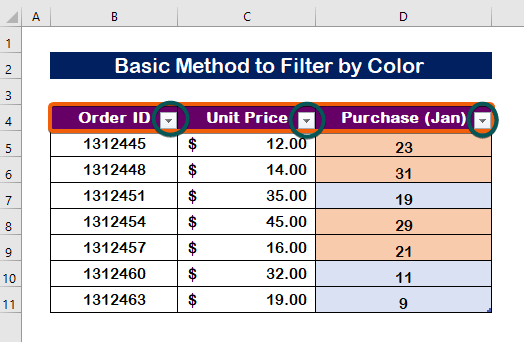
Gavek 4:
- Li ser bişkoka daketî bikirtînin da ku vebijarkên ji bo parzûnkirinê vebin.
- Parzkirin li gorî rengîn hilbijêrin
- Piştre, yek ji wan nîşan bide rengên ku hûn dixwazin fîlter bikin. Li vir me rengê yekem RGB hilbijart ( 248 , 203 , 173 ).
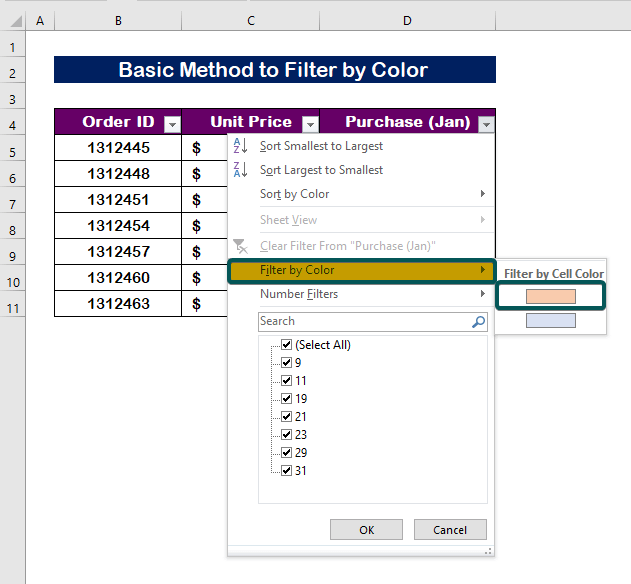
Ji ber vê yekê, hûn ê daneyên parzûnkirî bi rengek diyarkirî bistînin ku di wêneya jêrîn de tê xuyang kirin.

Gavê 5:
- Ji bo fîlterkirin bi rengek din, dîsa li ser bişkoka daketî bikirtînin.
- Rengê nû hilbijêrin (RGB = 217 , 225 , 242 ) ji bo fîlterkirin.

Ji ber vê yekê, nirxa parzûnkirî ya bi rengek diyarkirî dê wekî ku di wêneyê de tê xuyang kirin nîşan bide. li jêr wêneyê.


Ji ber vê yekê , hûn dikarin berhevoka daneya berê vegerînin.

Zêdetir Bixwîne: Meriv Çawa Gelek Stûnan li gorî Rengê li Excel Parzîne (2 Rêbaz)
2. Ji bo Parzûnkirina bi Rengê Kodek VBA-yê di Excel de bimeşîne
Ji bilî teknîka standard, hûn dikarin koda VBA ji bo parzûnkirinê jî bikar bînin. Her çend ew bi berfirehî neyê bikar anîn jî, pêdivî ye ku meriv wê fêr bibe da ku meriv jêhatiya xwe berfireh bike. Ji bo ku ew pêk were, gavên diyarkirî bişopînin.
Gavek 1:
- Partî Alt + F11 ji bo aktîvkirina Pelgeya Xebatê ya VBA ya Macro-Enabled .
- Li ser Têxe Tab
- Ji pêşekê Module Hilbijêre bikirtînin.

Gavê 2:
- Li jêr Kodên VBA-yê bixin .
7719
Li vir,
Dim ws As Worksheet ws wekî pelgeya xebatê diyar dike.
Pelgeşeyên Xebatê("Sheet2") e navê pela xebatê ya heyî.
ws.Range("B4:D11") rêza tabloyê ye.
Qada Parzûna Xweser:=3 jimareya stûnê ye ( 3 ) ku em jê parzûnê destnîşan dikin
Krîteran1:=RGB(248, 203, 173) koda rengê parzûnê ye. reng.

Gavek 3:
- Di dawiyê de, bernameyê hilîne û <1 bitikîne> F5 da ku wê bixebitîne.
Di encamê de, hûn encama fîlterkirî di xwe de digirin.pelgeya xebatê ya niha.
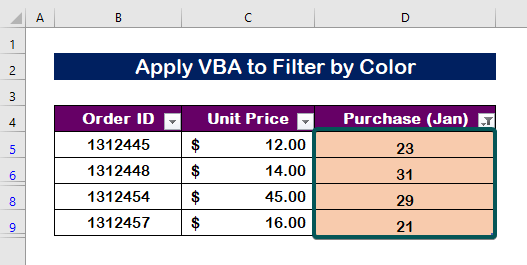
- Piştrast bike ku te hemû dane hilbijartine.
- Ew ê di şaneyên yekbûyî de nexebite. Hucreyan ji hev derxînin û dîsa biceribînin.
- Piştrast bikin ku tabloya daneyên we tenê sernavek stûnek heye. Di tabloya daneya xwe de li rêzên veşartî an jî xeletiyên veşartî bigerin.
- Heke bişkoka parzûnê gewr bibe, daneyan kom bike û niha vebijarka parzûna we dê berdest be.
Zêdetir bixwînin: Meriv çawa li Excel li gorî Pir Rengan Parzûn dike (2 Rêbazên Hêsan)
Encam
Ji bo kurtkirinê, ez hêvî dikim ku vê postê diyar kiriye ka meriv çawa Excel-ê bikar tîne taybetmendiya fîlterkirina rengan ku nirxan li ser bingeha çend pîvanan cuda dike. Divê ev rêbaz hemî li ser daneyên we bêne hîn kirin û bikar anîn. Pirtûka pratîkê lêkolîn bikin û zanyariyên xwe yên nû bikar bînin. Em dikarin ji ber comerdîtiya we bernameyên bi vî rengî sponsor bikin.
Ger pirsên we hebin, ji kerema xwe dudilî nebin ku bi me re têkilî daynin. Ji kerema xwe ji min re bihêle ku hûn di beşa şîroveyên jêrîn de çi difikirin.
Pirsên we dê di zûtirîn dem de ji hêla Exceldemy pisporên pispor ve werin bersivandin.

